Πώς να αποκτήσετε τον εκτυπωτή σας στο διαδίκτυο εάν εμφανίζεται εκτός σύνδεσης

Αν ο εκτυπωτής σας εμφανίζεται εκτός σύνδεσης, ακολουθήστε αυτές τις συμβουλές για να τον επαναφέρετε online.
Εάν είστε συχνός χρήστης του PayPal, τότε οι πιθανότητες είναι αρκετά καλές να έχετε συνήθως δεσμευμένα χρήματα στον λογαριασμό σας στο PayPal. Δεν θα ήταν βολικό να χρησιμοποιήσετε απλώς το PayPal στο Amazon απευθείας;
Δυστυχώς, η Amazon δεν έχει ποτέ ενσωματώσει το PayPal στο σύστημα πληρωμών της. Αυτό μπορεί να οφείλεται στο ότι το eBay κατέχει το PayPal και είναι άμεσος ανταγωνιστής. Ή μπορεί να οφείλεται στο ότι η Amazon θέλει οι άνθρωποι να χρησιμοποιούν το δικό της σύστημα πληρωμών που ονομάζεται Amazon Pay.
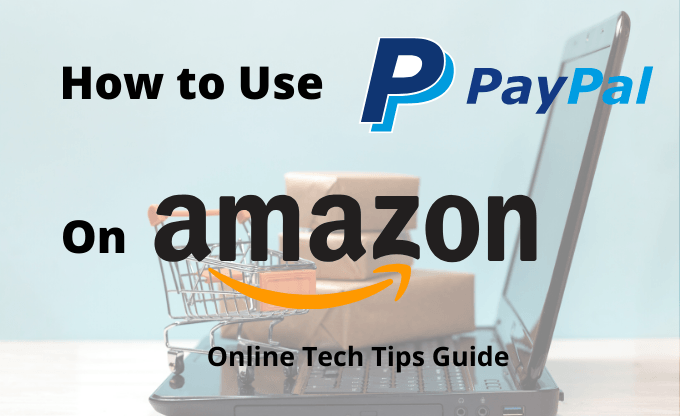
Όποιος κι αν είναι ο λόγος, δεν μπορείτε να κάνετε άμεσες πληρωμές στο Amazon με το PayPal. Ωστόσο, υπάρχουν μερικοί δημιουργικοί τρόποι για να επιλύσετε αυτό το ζήτημα.
Πώς να χρησιμοποιήσετε το PayPal στο Amazon
Ακριβώς επειδή δεν μπορείτε να πληρώσετε για κάτι απευθείας στο Amazon με το PayPal, αυτό δεν σημαίνει ότι δεν μπορείτε να χρησιμοποιήσετε τα κεφάλαιά σας στο PayPal για να αγοράσετε πράγματα.
Χρησιμοποιώντας δωροκάρτες τρίτων, πιστωτικές κάρτες ή μεταφορές χρημάτων, μπορείτε ακόμα να χρησιμοποιήσετε το PayPal στο Amazon.
Χρησιμοποιήστε μια κάρτα μετρητών PayPal
Ένας από τους καλύτερους τρόπους για να χρησιμοποιήσετε το PayPal στο Amazon είναι να εγγραφείτε για μια PayPal Cash Card.
Αυτή είναι ουσιαστικά μια χρεωστική Mastercard που λειτουργεί όπως κάθε άλλη πιστωτική κάρτα που μπορείτε να χρησιμοποιήσετε στο Amazon. Το θετικό είναι ότι δεν διαφέρει από μια χρεωστική κάρτα που μπορεί να έχετε στην τράπεζά σας για να αγοράσετε πράγματα από κεφάλαια με τον τραπεζικό λογαριασμό σας.
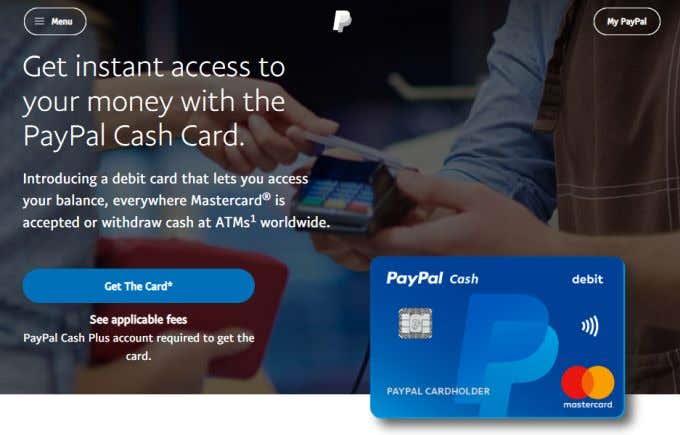
Στην Amazon, φαίνεται απλώς ότι χρησιμοποιείτε μια κανονική τραπεζική χρεωστική κάρτα. Ωστόσο, όταν πραγματοποιείτε πληρωμές για τις αγορές σας, τα χρήματα προέρχονται απευθείας από τον λογαριασμό σας στο PayPal.
Τα οφέλη από τη χρήση μιας χρεωστικής Mastercard PayPal περιλαμβάνουν:
Μπορείτε να εγγραφείτε για μια κάρτα μετρητών PayPal δωρεάν και να αποκτήσετε τη χρεωστική σας Mastercard για να ξεκινήσετε να κάνετε αγορές στο Amazon.
Υπάρχει ένα πιάσιμο. Όταν εγγράφεστε για μια κάρτα μετρητών PayPal, πρέπει επίσης να υποβάλετε αίτηση για λογαριασμό PayPal Cash Plus. Δεν υπάρχει επιπλέον χρέωση για αυτό, αλλά θα πρέπει να επαληθεύσετε την ταυτότητά σας παρέχοντας στο PayPal:
Μόλις επιβεβαιωθείτε για λογαριασμό PayPal Cash Plus, θα συνδεθεί απευθείας στον προσωπικό σας λογαριασμό Paypal και θα χρησιμοποιηθεί για τη χρηματοδότηση όλων των αγορών με κάρτα.
Προσθέστε την PayPal Cash Card σας στο Amazon
Για να προσθέσετε την PayPal Cash Card ως επιλογή πληρωμής στο Amazon, συνδεθείτε στο Amazon και τοποθετήστε το δείκτη του ποντικιού πάνω από το Account & Lists στο μενού. Επιλέξτε τον λογαριασμό σας .
Στο πλαίσιο Παραγγελία και προτιμήσεις αγορών , επιλέξτε Επιλογές πληρωμής .
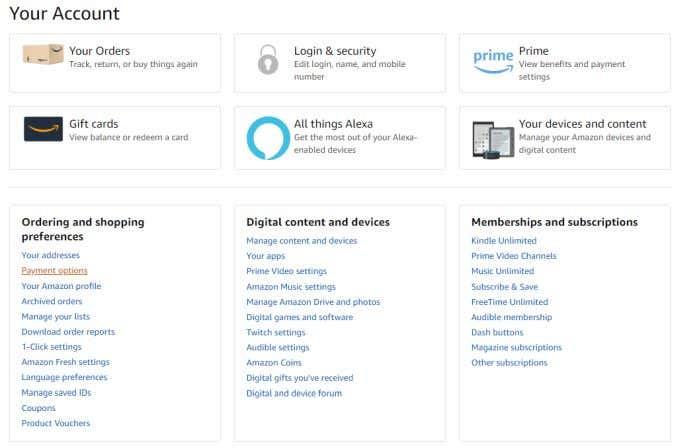
Στη σελίδα επιλογών πληρωμής, κάντε κύλιση προς τα κάτω στην επιλογή Προσθήκη νέας μεθόδου πληρωμής και επιλέξτε Προσθήκη κάρτας .
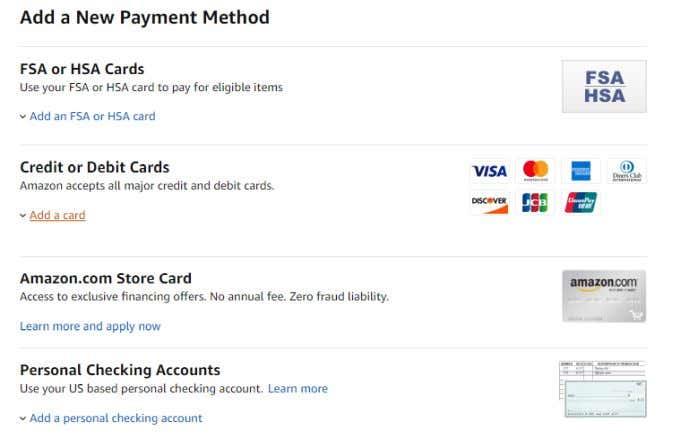
Θα εμφανιστούν πεδία όπου μπορείτε να εισαγάγετε τα στοιχεία της κάρτας από την Paypal Cash Card σας και, στη συνέχεια, να επιλέξετε Προσθήκη της κάρτας σας .
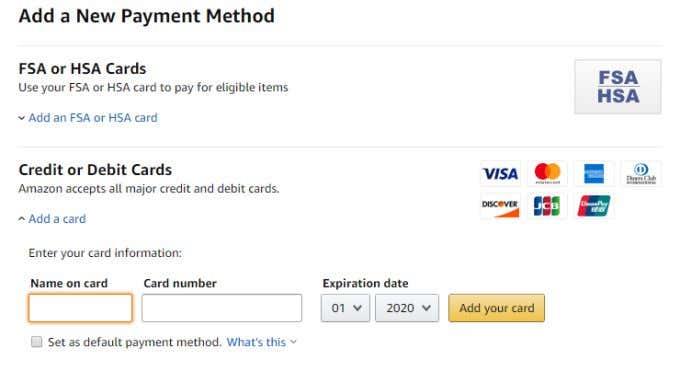
Η Paypal Cash Card σας θα εμφανιστεί στη συνέχεια στην ενότητα Οι πιστωτικές και χρεωστικές κάρτες σας . Θα μπορείτε να επιλέξετε την PayPal Cash Card ως επιλογή πληρωμής κάθε φορά που κάνετε μια αγορά από το Amazon.
Χρησιμοποιήστε μια Mastercard PayPal
Σε αντίθεση με την PayPal Cash Card, η PayPal Mastercard δεν είναι τίποτα λιγότερο από μια πραγματική πιστωτική κάρτα. Η κάρτα εκδίδεται στην πραγματικότητα από την Synchrony Bank και θα χρειαστεί πιστωτικός έλεγχος για να εγκριθεί.
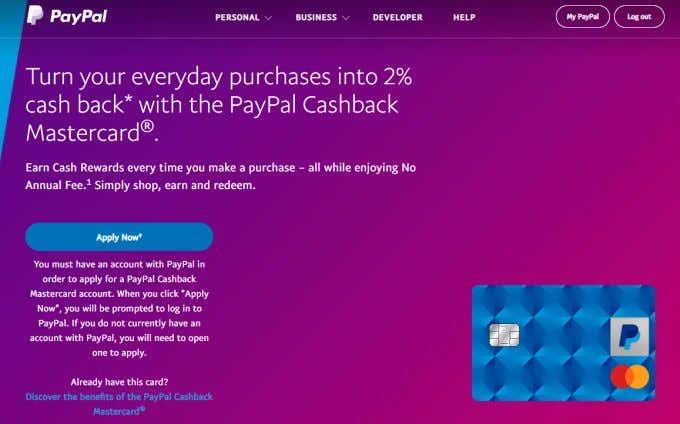
Όπως η PayPal Cash Card, η PayPal Mastercard γίνεται αποδεκτή σε οποιοδήποτε κατάστημα λιανικής πώλησης στο διαδίκτυο ή εκτός σύνδεσης που δέχεται είτε PayPal είτε Mastercard.
Υπάρχουν δύο τύποι PayPal Mastercard:
Μπορείτε να εγγραφείτε είτε για την PayPal Cashback Mastercard είτε για την Paypal Extras Mastercard . Η έγκριση είναι αρκετά γρήγορη εάν έχετε καλή πίστωση.
Γιατί λοιπόν να πάρετε μια PayPal Mastercard αντί για μια PayPal Cash Card; Υπάρχουν μερικά επιπλέον οφέλη.
Το πιο σημαντικό πλεονέκτημα είναι ότι η ύπαρξη PayPal Mastercard σάς επιτρέπει να χρησιμοποιείτε το PayPal στο Amazon, παρόλο που η Amazon δεν δέχεται απευθείας πληρωμές με PayPal.
Είναι επίσης επικίνδυνο – επειδή ενδέχεται να ξοδέψετε περισσότερα από όσα έχετε στον λογαριασμό σας στο PayPal, γι' αυτό χρησιμοποιήστε το με προσοχή! Βεβαιωθείτε ότι η πίστωση PayPal είναι κατάλληλη για εσάς .
Μπορείτε να προσθέσετε τη νέα σας PayPal Mastercard ως επιλογή πληρωμής στον λογαριασμό σας στο Amazon χρησιμοποιώντας την ίδια διαδικασία στην τελευταία ενότητα παραπάνω.
Αγοράστε δωροκάρτες Amazon
Ένα άλλο τέχνασμα που χρησιμοποιούν πολλοί άνθρωποι για να αγοράσουν πράγματα στο Amazon με το υπόλοιπο του λογαριασμού τους στο PayPal είναι αγοράζοντας δωροκάρτες Amazon από διαδικτυακούς προμηθευτές που δέχονται πληρωμές με PayPal.
Αυτό είναι ένα χρήσιμο κενό, αλλά απαιτεί το πρόσθετο βήμα της αγοράς των δωροκαρτών. Το πλεονέκτημα είναι ότι όλοι οι παρακάτω προμηθευτές δωροκαρτών προσφέρουν ψηφιακούς κωδικούς δωροκάρτας Amazon που μπορείτε να αρχίσετε να χρησιμοποιείτε αμέσως για αγορές από το Amazon.
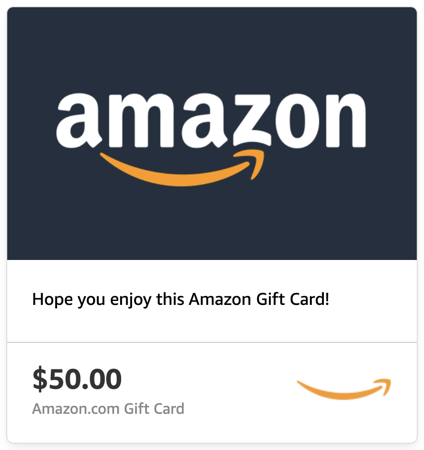
Μερικοί προμηθευτές ψηφιακών δωροκαρτών Amazon που δέχονται πληρωμές PayPal περιλαμβάνουν:
Θα μπορούσατε επίσης να αγοράσετε μια δωροκάρτα Visa ή Mastercard στο GiftCards.com χρησιμοποιώντας τον λογαριασμό σας στο PayPal και να τη χρησιμοποιήσετε για να κάνετε αγορές στο Amazon. Και αν ενδιαφέρεστε να αγοράζετε μόνο ηχητικά βιβλία Audible από την Amazon, μπορείτε να αγοράσετε μια δωροκάρτα Audible απευθείας από το Paypal .
Μεταφορά χρημάτων στον τραπεζικό σας λογαριασμό
Αν και μπορεί να φαίνεται προφανές, ένας από τους ευκολότερους τρόπους χρήσης του PayPal στο Amazon είναι απλώς να μετακινήσετε τα χρήματα σε έναν λογαριασμό που δέχεται η Amazon.
Ίσως σκέφτεστε ότι θα χρειαστεί πολύς χρόνος για να μεταφέρετε χρήματα από το PayPal στον τραπεζικό σας λογαριασμό. Όταν θέλετε να το κάνετε δωρεάν, αυτό είναι αλήθεια. Η διαδικασία μπορεί να είναι κουραστική και περιλαμβάνει:
Κανείς δεν θέλει να περιμένει 10 ημέρες για να αγοράσει κάτι στο Amazon. Τι θα γινόταν όμως αν μπορούσατε να το κάνετε αμέσως;
Μπορείτε, εάν είστε διατεθειμένοι να πληρώσετε το τέλος. Η χρέωση άμεσης μεταφοράς υπολοίπου ανέρχεται στο 1% του μεταφερόμενου ποσού, έως το μέγιστο των 10 $. Αλλά αν μεταφέρετε μόνο $100, αυτό είναι μόνο ένα $1 χρέωση για μια άμεση μεταφορά. Και αν χρησιμοποιείτε χρεωστική κάρτα, δεν υπάρχει αναμονή για επαλήθευση λογαριασμού.
Ετσι δουλευει. Συνδεθείτε στον λογαριασμό σας στο PayPal και επιλέξτε Μεταφορά χρημάτων .
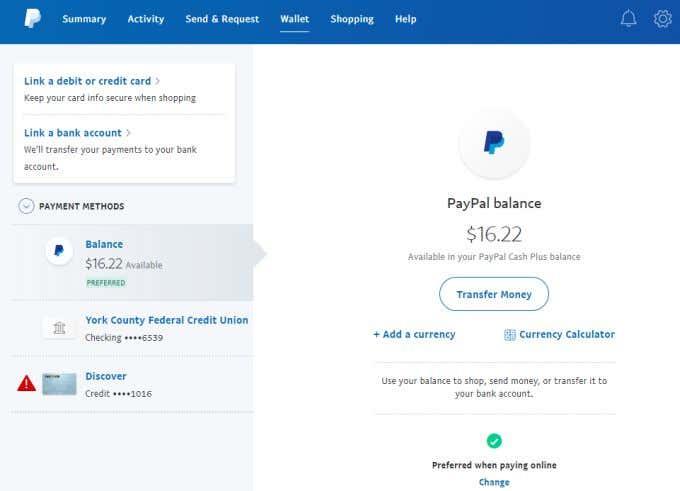
Στην επόμενη σελίδα, επιλέξτε Μεταφορά στην τράπεζά σας . Σε αυτή τη σελίδα έχετε δύο επιλογές. Μπορείτε να επιλέξετε την τυπική (δωρεάν) μεταφορά που μπορεί να διαρκέσει αρκετές ημέρες ή να χρησιμοποιήσετε την άμεση επιλογή.
Εάν δεν έχετε συνδέσει ακόμη μια χρεωστική κάρτα για τη δωρεάν επιλογή, επιλέξτε Σύνδεση κατάλληλης χρεωστικής κάρτας ή τράπεζας .
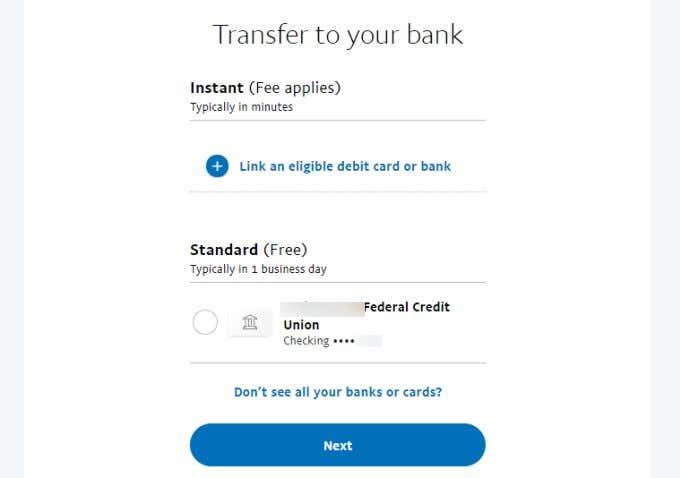
Στην επόμενη οθόνη, επιλέξτε Σύνδεση κατάλληλης χρεωστικής κάρτας . Μην επιλέξετε τον τραπεζικό λογαριασμό, καθώς θα απαιτηθούν καταθέσεις για επαλήθευση. Στη σελίδα Σύνδεση κάρτας , απλώς συμπληρώστε τα στοιχεία της χρεωστικής σας κάρτας και επιλέξτε Σύνδεση κάρτας .
Μόλις συνδεθεί η χρεωστική σας κάρτα, μπορείτε να επιστρέψετε ξανά στην οθόνη μεταφοράς χρημάτων και να πραγματοποιήσετε μια άμεση μεταφορά του ποσού που χρειάζεστε για να κάνετε την αγορά από το Amazon. Στη συνέχεια, πηγαίνετε στο Amazon και αγοράστε το αντικείμενο που θέλετε!
Όπως μπορείτε να δείτε, υπάρχουν πολλοί τρόποι να χρησιμοποιήσετε το PayPal στο Amazon. Γνωρίζετε άλλες λύσεις; Μοιραστείτε τις ιδέες σας στην παρακάτω ενότητα σχολίων.
Αν ο εκτυπωτής σας εμφανίζεται εκτός σύνδεσης, ακολουθήστε αυτές τις συμβουλές για να τον επαναφέρετε online.
Είναι εύκολο να βρείτε όλες τις φωτογραφίες και τα βίντεο σας στο Google Photos. Δείτε πώς μπορείτε να τα εντοπίσετε γρήγορα και εύκολα.
WEB 3.0 (ή αλλιώς "Web3") είναι το μέλλον του Διαδικτύου, προσφέροντας δυνατότητες αποκέντρωσης και νέες τεχνολογίες που αλλάζουν τον τρόπο με τον οποίο αλληλεπιδρούμε με το διαδίκτυο.
Πρόσκληση χρηστών στο Discord. Μάθετε πώς να στείλετε και να προσαρμόσετε προσκλήσεις στο Discord με εύκολα βήματα!
Το Instagram είναι αναμφίβολα η πιο καυτή, πιο μοντέρνα εφαρμογή κοινωνικής δικτύωσης. Δείτε πώς να επιλύσετε τα θολά Instagram Stories σας με τους 13 καλύτερους τρόπους.
Προβλήματα φόρτωσης ιστοσελίδων και πώς να τα διορθώσετε. Συμβουλές για τον υπολογιστή σας.
Όλοι έχουν στείλει ένα μήνυμα που σχεδόν αμέσως μετάνιωσαν που έστειλαν. Είναι μέρος της ψηφιακής εποχής -- η άμεση ικανότητα να ανταποκρίνεσαι σε κάποιον κάνει λίγο πιο επικίνδυνο το σύννεφο.
Η γλώσσα ή η ένταση δεν πρέπει να σας εμποδίζουν να απολαμβάνετε βίντεο στο YouTube μέσω της αυτόματης μετάφρασης και των υποτίτλων.
Είτε για αισθητικούς λόγους είτε για προσβασιμότητα, η αναστροφή χρωμάτων σε μια ψηφιακή εικόνα είναι εύκολη με τα κατάλληλα εργαλεία. Δείτε πώς να το κάνετε.
Ανακαλύψτε πώς να δείτε ποιοι έχουν δει τις ιστορίες σας στο Facebook και πώς να προστατέψετε την ιδιωτικότητα σας.
Ανακαλύψτε πώς να αλλάξετε τη γλώσσα στο Netflix για καλύτερη εμπειρία θέασης. Οδηγίες και συμβουλές για όλες τις συσκευές.
Μάθετε πώς να περιορίσετε κάποιον στο Instagram για να προστατευτείτε από απρόσκλητες αλληλεπιδράσεις και διαδικτυακό εκφοβισμό.
Ανακαλύψτε πώς να εντοπίσετε και να διαχειριστείτε τις πρόχειρες αναρτήσεις σας στο Facebook με αυτόν τον οδηγό. Μάθετε πώς να αποθηκεύετε και να ανακτάτε πρόχειρα για προσωπικούς και επαγγελματικούς λογαριασμούς.
Το Google Chromecast είναι μια από τις καλύτερες συσκευές για μετάδοση βίντεο στην τηλεόρασή σας από την κινητή συσκευή σας. Οδηγίες για την αλλαγή Wi-Fi στο Chromecast σας.
Σε αντίθεση με άλλες υπηρεσίες τηλεοπτικής ροής, το Peacock TV προσφέρει ένα δωρεάν πρόγραμμα που επιτρέπει στους χρήστες να μεταδίδουν έως και 7500 ώρες επιλεγμένων ταινιών, τηλεοπτικών σειρών, αθλητικών εκπομπών και ντοκιμαντέρ χωρίς να πληρώσουν δεκάρα. Είναι μια καλή εφαρμογή για να έχετε στη συσκευή ροής σας εάν χρειάζεστε ένα διάλειμμα από την πληρωμή των τελών συνδρομής Netflix.
Το Zoom είναι μια δημοφιλής εφαρμογή τηλεδιάσκεψης και συσκέψεων. Εάν βρίσκεστε σε μια σύσκεψη Zoom, μπορεί να είναι χρήσιμο να κάνετε σίγαση στον εαυτό σας, ώστε να μην διακόψετε κατά λάθος τον ομιλητή, ειδικά εάν η σύσκεψη είναι μεγάλη, όπως ένα διαδικτυακό σεμινάριο.
Είναι ωραίο να "κόβεις το καλώδιο" και να εξοικονομείς χρήματα μεταβαίνοντας σε υπηρεσίες ροής όπως το Netflix ή το Amazon Prime. Ωστόσο, οι εταιρείες καλωδίων εξακολουθούν να προσφέρουν ορισμένους τύπους περιεχομένου που δεν θα βρείτε χρησιμοποιώντας μια υπηρεσία κατ' απαίτηση.
Το Facebook είναι το μεγαλύτερο δίκτυο μέσων κοινωνικής δικτύωσης, με δισεκατομμύρια ανθρώπους να το χρησιμοποιούν καθημερινά. Αυτό όμως δεν σημαίνει ότι δεν έχει κανένα πρόβλημα.
Μπορείτε να χρησιμοποιήσετε το Facebook για να μείνετε σε επαφή με φίλους, να αγοράσετε ή να πουλήσετε προϊόντα, να συμμετάσχετε σε ομάδες θαυμαστών και πολλά άλλα. Ωστόσο, προβλήματα προκύπτουν όταν προστίθενται σε ομάδες από άλλα άτομα, ειδικά εάν αυτή η ομάδα έχει σχεδιαστεί για να σας στέλνει ανεπιθύμητα μηνύματα ή να σας πουλήσει κάτι.
Σε πολλούς ανθρώπους αρέσει να αποκοιμούνται ακούγοντας μουσική. Εξάλλου, με τον αριθμό των χαλαρ��τικών playlist εκεί έξω, ποιος δεν θα ήθελε να αποκοιμηθεί στις απαλές πινελιές ενός ιαπωνικού φλάουτου.
Όταν ενεργοποιήσετε το ποσοστό μπαταρίας στο τηλέφωνό σας Android, γνωρίζετε πόση μπαταρία απομένει. Δείτε πώς να το ενεργοποιήσετε εύκολα.
Το WhatsApp Web δεν λειτουργεί; Μην ανησυχείτε. Ακολουθούν ορισμένες χρήσιμες συμβουλές που μπορείτε να δοκιμάσετε για να λειτουργήσει ξανά το WhatsApp.
Μάθετε πώς να επιταχύνετε τον χρόνο που περνάτε εργάζεστε σε αρχεία PowerPoint μαθαίνοντας αυτές τις σημαντικές συντομεύσεις πληκτρολογίου.
Αν δεν είστε βέβαιοι για τις εμφανίσεις, την εμβέλεια και τη συμμετοχή στο Facebook, συνεχίστε να διαβάζετε για να μάθετε. Δείτε αυτή την εύκολη εξήγηση.
Αν αναρωτιέστε τι είναι αυτή η λέξη-κλειδί υπολογισμός ομίχλης στον τομέα της υπολογιστικής νέφους, τότε βρίσκεστε στο σωστό μέρος. Διαβάστε για να μάθετε περισσότερα!
Επαναφέρετε τα εικονίδια της αρχικής οθόνης στο iPad σας και ξεκινήστε ξανά για να οργανώσετε τα εικονίδια σας με πιο εύκολο τρόπο. Ακολουθήστε τα εύκολα βήματα που αναφέρονται εδώ.
Γνωρίζοντας πώς να αλλάξετε τις ρυθμίσεις απορρήτου του Facebook σε τηλεφώνου ή tablet, θα διευκολύνει τη διαχείριση του λογαριασμού σας.
Αλλάξτε την προεπιλεγμένη μηχανή αναζήτησης στο Opera για Android και απολαύστε τις προτιμώμενες επιλογές σας. Ανακαλύψτε τον γρηγορότερο τρόπο. Αλλάξτε την προεπιλεγμένη μηχανή αναζήτησης που χρησιμοποιεί ο περιηγητής Opera για Android με αυτά τα εύκολα βήματα.
Δείτε ποιά βήματα να ακολουθήσετε για να απενεργοποιήσετε τον Google Assistant και να αποκτήσετε κάποια ηρεμία. Νιώστε λιγότερο παρακολουθούμενοι και απενεργοποιήστε τον Google Assistant.
Εάν θέλετε απλά να ζητήσετε από φίλους συστάσεις για μια συγκεκριμένη δραστηριότητα, μεταβείτε στο "Τι σκέφτεστε;" και πληκτρολογήστε την ερώτησή σας.


























